Como usuario de iPhone con una cuenta de Netflix, tiene otras opciones además de ver películas en la pequeña pantalla del teléfono; con el equipo adecuado, puede disfrutar de videos de tamaño completo en un televisor. Utilice cables adaptadores o de Apple Salida en antena tecnología inalámbrica para conectar el iPhone a la mayoría de los televisores de alta definición modernos.
Cable adaptador
Un cable adaptador de video conecta su iPhone a una entrada de su televisor. Apple y otros proveedores ofrecen una variedad de cables para diferentes modelos de iPhone y televisores.
Video del día
Paso 1
Obtenga un cable adaptador que se adapte a su televisor y dispositivo Apple. Por ejemplo, si el televisor tiene multimedia de alta definición Interfaz entradas y el iPhone es un modelo 5S, seleccione un cable con un conector Lightning en un extremo y un conector HDMI en el otro extremo.
Paso 2
Conecte el cable adaptador al puerto del cable de acoplamiento del iPhone. Conecte un extremo de un cable HDMI a la toma HDMI del cable adaptador. Para otros tipos de adaptadores, conecte
RCA u otros cables de video y audio en sus respectivos enchufes.Paso 3
Conecte el otro extremo del cable HDMI a una entrada disponible en el televisor. Por ejemplo, si el televisor tiene dos entradas HDMI y una de ellas ya tiene un cable de un decodificador, conecte el cable a la entrada HDMI libre.
Etapa 4
Use el control remoto del televisor para seleccionar la entrada de señal de video conectada al cable adaptador de iPhone. Debería aparecer una imagen en el televisor que sea igual a la que ves en la pantalla del iPhone.
Paso 5
Toque en el Netflix aplicación en el iPhone. Inicie sesión en su cuenta de Netflix con la dirección de correo electrónico y la contraseña asociadas con la cuenta.
Paso 6
Toque en el Icono de perfil de usuario que identifica quién es usted si tiene varios usuarios de Netflix en su cuenta.
Paso 7
Seleccione una película o programa de TV disponible para transmisión. Toque en el Tocar botón para ver el programa en la televisión.
Salida en antena
La tecnología AirPlay de Apple envía video desde su iPhone a un decodificador de Apple TV conectado a su televisor. AirPlay funciona a través de su red de datos inalámbrica Wi-Fi, eliminando la necesidad de cables adicionales. AirPlay requiere un dispositivo Apple TV.
Paso 1
Use el control remoto del televisor para seleccionar la entrada de señal de video de su Apple TV.
Paso 2
Conecte su iPhone y Apple TV a la misma red Wi-Fi.
Paso 3
Deslice el dedo hacia arriba desde la parte inferior de la pantalla del iPhone para mostrar el Centro de control.
Etapa 4
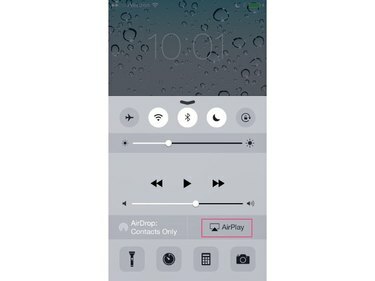
Credito de imagen: J T B
Grifo Salida en antena para mostrar las opciones de AirPlay.
Paso 5

Credito de imagen: J T B
Toque el nombre del dispositivo AirPlay al que desea enviar el video. Grifo Hecho para salir de la pantalla AirPlay.
Propina
Al habilitar la función de duplicación, envía todo el video de la pantalla del iPhone a la televisión, no solo el contenido de Netflix. Para ver contenido de Netflix, no es necesario que la función de duplicación esté activada.
Paso 6
presione el Casa para mostrar la pantalla de inicio del iPhone.
Paso 7
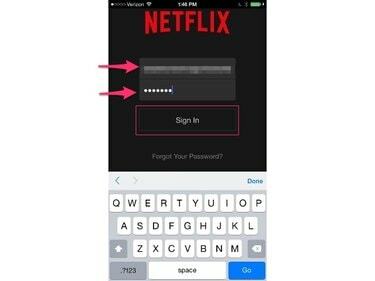
Credito de imagen: J T B
Toque en el Netflix aplicación para iniciarlo. Ingrese la dirección de correo electrónico y la contraseña asociadas con su cuenta de Netflix.
Paso 8
Toque en el Icono de perfil de usuario que identifica quién es usted si hay varios usuarios de Netflix en su hogar.
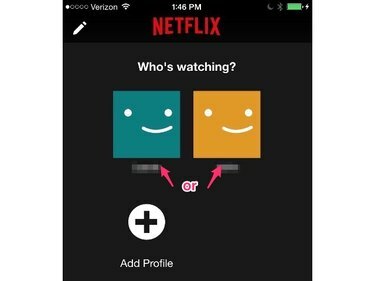
Credito de imagen: J T B
Paso 9
Seleccione una película o programa de TV disponible para transmisión. presione el Tocar para ver el programa en su televisor.




